En la era digital actual, a menudo, necesitamos compartir documentos y archivos electrónicamente, pero el tamaño de estos archivos puede convertirse en un problema. Los archivos adjuntos al correo electrónico, por ejemplo, suelen tener limitaciones de tamaño, y los archivos grandes pueden tardar mucho en cargarse o descargarse.
Tanto si eres un profesional que trabaja con documentos de gran tamaño como si, simplemente, quieres compartir algunas fotos personales con amigos y familiares, este artículo te proporcionará los conocimientos y las herramientas que necesitas para comprimir tus PDF a un tamaño más manejable. Además, te ayudaremos a comprimir eficazmente tus PDF a un tamaño más pequeño manteniendo la calidad del contenido.

En Este Artículo:
Calidad vs. Tamaño a la Hora de Comprimir un PDF
Al comprimir un PDF, existe un equilibrio entre la calidad del contenido y el tamaño del archivo. A medida que se reduce el tamaño del archivo, también puede reducirse la calidad del contenido.
Reducir la Resolución de la Imagen:
Una forma de comprimir un PDF es reducir la resolución de las imágenes. Reducir la resolución de las imágenes disminuirá el tamaño del archivo, pero también hará que las imágenes parezcan menos nítidas y claras.
Además, si el PDF contiene varias imágenes, es posible comprimirlas utilizando técnicas de compresión con o sin pérdidas. Las técnicas de compresión con pérdida reducirán el tamaño del archivo más que las técnicas sin pérdida, pero la calidad de las imágenes también se reducirá más.
Eliminar Fuentes Insertadas:
Otra forma de comprimir un PDF es eliminar las fuentes insertadas. Las fuentes insertadas aumentan el tamaño del archivo PDF, pero también garantizan que el texto del PDF se vea igual en cualquier dispositivo. Eliminar las fuentes insertadas reducirá el tamaño del archivo PDF, pero también puede cambiar el aspecto del texto en diferentes dispositivos.
Eliminar Contenido Multimedia:
Es posible eliminar contenido multimedia insertado, como videos o audio. Es importante tener en cuenta que, la calidad general del PDF dependerá de cuál de estos métodos se utiliza y en qué medida. Es un compromiso entre el tamaño final del archivo y la calidad del PDF final.
También es posible utilizar una combinación de estos métodos para encontrar el equilibrio adecuado entre tamaño de archivo y calidad. Lo mejor es experimentar con diferentes configuraciones y comparar los resultados para encontrar el mejor equilibrio para su caso de uso específico.
¿Cómo Usar PDFelement para Comprimir Archivos de PDF a 600 KB?
Entre las muchas herramientas disponibles, recomendamos utilizar PDFelement. Es una herramienta excepcional que Wondershare acaba de presentar. PDFelement proporciona un mayor número de herramientas y funciones que sus competidores. Utilizando PDFelement, los archivos PDF se pueden comprimir fácilmente. Además de funcionar como compresor, esta herramienta cuenta con un potente editor y un convertidor.
Tus documentos PDF pueden convertirse fácilmente en varios formatos de archivo, así como inversa. PDFelement también te permite modificar documentos añadiendo palabras, calcomanías, resaltadores, marcas y otras modificaciones. Además, el programa te permite copiar y eliminar texto del interior del PDF. Ahora tienes la opción de proteger tu PDF y ampliar rápidamente cualquier detalle crucial.

![]() Impulsado por IA
Impulsado por IA
A continuación, te explicamos cómo comprimir los archivos con PDFelement:
Paso 1: Descarga e instala el programa.
Paso 2: La herramienta ofrece dos opciones para comprimir tus archivos PDF.
Paso 3: El primer método consiste en ir a la página de inicio de la aplicación una vez abierta. Desde allí, verás una opción para comprimir archivos PDF.
Nota: También tienes la opción de comprimir archivos PDF utilizando una herramienta incluida en la sección de herramientas.

Paso 4: Después de decidir cuál de las dos alternativas mostradas anteriormente, tendrás que elegir la tasa de calidad de compresión que deseas utilizar.
Paso 5: Tras la compresión, el programa mostrará el porcentaje de reducción del tamaño de tu documento PDF que has conseguido.
Otras funciones de PDFelement que te gustarán:

![]() Impulsado por IA
Impulsado por IA
- La función de previsualización de PDFelement te permite ver fácilmente el aspecto que tendrá el documento tras la compresión con los ajustes de calidad que haya elegido.
- PDFelement dispone de numerosas herramientas adicionales, como un editor y un convertidor.
- Además, los archivos PDF se pueden convertir.
- El editor permite modificar los archivos de forma segura, añadiendo o eliminando texto, imágenes, estilos, etc.
- Los archivos PDF se pueden unir o dividir en archivos independientes.
Las Mejores Herramientas en Línea para Comprimir un PDF a 800 KB
Cuando se trata de un número reducido de archivos o no tienes acceso a un programa de compresión específico, puedes resultar más práctico utilizar una herramienta basada en web (en línea) para reducir el tamaño de los PDF. También puedes acceder a ellas desde cualquier dispositivo conectado en cualquier parte del mundo.
No necesitas conocimientos especializados ni formación para usarlas. Puedes acceder a las herramientas en línea desde cualquier dispositivo con una conexión activa a Internet. Son completamente gratuitas o proporcionan una opción lite, sin publicidad. Comprimen los datos una vez y no necesitas instalar ningún programa.
Las siguientes son algunas de las mejores utilidades en línea que pueden ayudarte a comprimir archivos PDF:
HiPDF
HiPDF puede comprimir archivos PDF y pone a disposición diversas herramientas. Con HiPDF puedes reducir el tamaño de tus archivos PDF sin que la calidad del contenido se vea afectada en algún modo. Puedes cargar tus PDF y elegir un grado de compresión para reducir el tamaño total del archivo.
Además, HiPDF te permite comprimir las fotos incluidas en un PDF, lo que puede reducir el tamaño del archivo. Dependiendo de las preferencias, puedes comprimir los archivos de imágenes con o sin pérdidas.

Características Principales:
- La máxima calidad posible del PDF original se conserva incluso, después de la compresión o conversión.
- El procesamiento por lotes de Wondershare HiPDF es una herramienta útil que ahorra tiempo.
- Modifica fácilmente el PDF con texto, imágenes, marcas, resaltadores, etc.
- Puedes firmar los archivos PDF con tus firmas electrónicas.
- Los PDF se pueden editar rápidamente manteniendo la seguridad.
Pros:
Ofrece 39 soluciones gratuitas en línea para PDF e imágenes.
Edición rápida y sencilla.
Todas las funciones básicas están disponibles.
Contras:
Muchas funciones disponibles se encuentran en la versión de pago.
iLovePDF
Puedes comprimir, convertir, editar y mucho más con iLovePDF, ya que es un programa basado en web. iLovePDF también tiene varias opciones de edición, como combinar o dividir PDF, añadir o eliminar páginas y mucho más. Las firmas digitales y la protección por contraseña de los PDF también son opciones que puedes disfrutar.

Pros:
Fácil de navegar.
Tarda menos en completar el proceso de compresión.
Interfaz limpia y sencilla.
Contras:
Límite de tamaño para la carga del PDF.
SmallPDF
La aplicación SmallPDF es un programa basado en web que ofrece acceso a varias herramientas para tratar documentos PDF. Tienes la capacidad de ejecutar una amplia gama de operaciones en archivos PDF, incluyendo compresión, conversión, edición y muchas más. Su uso es gratuito. Sin embargo, muchas funciones están restringidas únicamente a los suscriptores Premium.
Comprimir los archivos PDF es una de las principales funciones que puedes realizar con SmallPDF. Puedes minimizar el tamaño de los archivos PDF que has creado utilizando la aplicación sin que la calidad del contenido se vea afectada. Para minimizar el tamaño del archivo PDF, SmallPDF emplea varios métodos de compresión, como la reducción del tamaño de las fotos y la eliminación de los tipos de letra incorporados, entre otros.

Pros:
Versión gratuita disponible.
Pasos fáciles de seguir.
Ofrece muchas funciones.
Contras:
Problemas de seguridad al cargar archivos.
¿Cómo Comprimir un PDF a 900 KB en Mac?
PDFelement para Mac
Cuando necesites reducir el tamaño de un PDF, PDFelement es el programa que debes utilizar. Con esta herramienta puedes reducir el tamaño de los archivos PDF manteniendo su formato original. Una vez que hayas terminado, puedes previsualizar el archivo comprimido antes de guardar tus modificaciones. Al comprimir un archivo, PDFelement mostrará el tamaño final en términos porcentuales.

![]() Impulsado por IA
Impulsado por IA
Paso 1: El botón "Abrir archivo" del programa se encuentra en la esquina inferior derecha de la ventana para ayudarte a abrir un archivo. Busca el PDF que deseas comprimir y ábrelo en PDFelement utilizando esta función.
Paso 2 Es posible comprimir un PDF después de realizar cambios. Busca "Archivo" en el menú principal. Selecciona "Guardar como Otro" > "Comprimir PDF" en el menú resultante.

Paso 3: Selecciona un método de compresión y pulsa "Vista previa" para ver cómo afecta al producto final.
Nota: Si estás satisfecho con tu PDF, puedes guardarlo con un nuevo nombre seleccionando "Guardar como" en la parte superior.
PDF Expert
Enviar un informe largo a tus compañeros de trabajo por correo electrónico o presentar una solicitud de visado en línea son sólo dos ejemplos de las numerosas ocasiones en las que puedes necesitar comprimir un archivo PDF. Además, podrías desear liberar algo de espacio de almacenamiento en tu dispositivo.
PDF Expert es una aplicación para Mac capaz de minimizar archivos PDF. El compresor de PDF para Mac es rápido como el rayo y fiable, por lo que, puedes reducir archivos PDF sin perder la calidad.
Sólo necesitas unos pocos clics para comprimir un PDF usando PDF Expert:
Paso 1: Descarga e instala PDF Expert.
Paso 2: Dirígete a la parte superior izquierda de tu pantalla y selecciona Archivo.
Paso 3: Elige una opción para reducir el tamaño del archivo.
Paso 4: La calidad del archivo comprimido puede ajustarse según tus preferencias. PDF Expert incluso, proporciona una estimación aproximada del tamaño del archivo una vez aplicada la compresión.
Paso 5: Para reducir el tamaño de tu PDF, elige la opción Guardar. La versión comprimida puede compartirse inmediatamente o guardarse como un nuevo archivo.
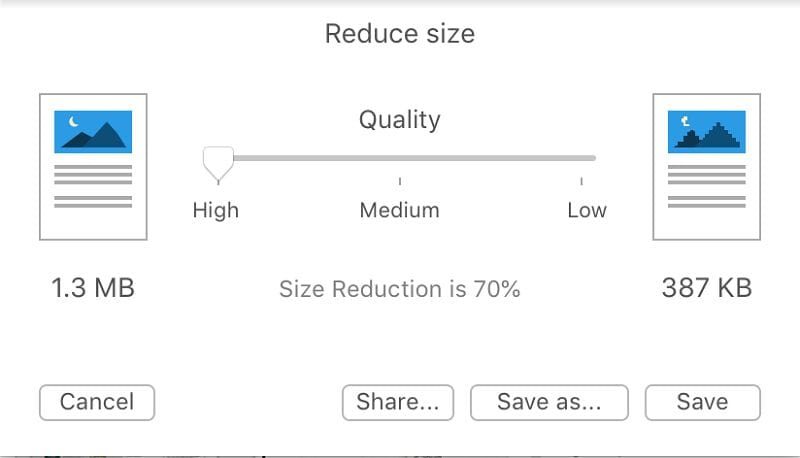
Comparación de Resultados: ¿Qué Método de Compresión Funciona Mejor?
Características/Aspectos: |
PDFelement |
PDF Expert |
| Compatibilidad: | Windows, Mac. | Windows, Mac. |
| Precios: | 6,66 $ al mes. | 6,67 $ al mes. |
| Tasa de compresión: | 95%. | 80%. |
| Velocidad: | Tarda 2-3 segundos. | Tarda más de 10 segundos. |
| Calidad: | Muy similar. | Un poco con pérdidas. |
| Funciones de edición: | Edición de imágenes, fuentes, conversión, combinación, etc. | Conversión, compresión y otras funciones básicas. |
| OCR: | Sí. | No. |
| Conversión por lotes: | Sí. | No. |
Pasos Adicionales: ¿Qué Hacer Después de Comprimir un PDF?
Además de comprimir el PDF con PDFelement, puedes utilizar las siguientes funciones para seguir editando el PDF:
- Los PDF permiten insertar, eliminar y modificar contenido textual y visual. Puedes ajustar el tamaño, el color y el estilo del texto.
- Puedes crear y rellenar formularios PDF con campos de texto, casillas de verificación y botones.
- Los PDF te permiten resaltar y subrayar texto y hacer notas, comentarios y anotaciones.
- Los PDF pueden transformarse en documentos de Word, hojas de cálculo de Excel, presentaciones de PowerPoint y muchos otros tipos de archivo.
- A partir de formatos de imagen como JPG y PNG, puedes generar los archivos PDF.
- Puedes combinar varios PDF en uno o separar un único PDF en varios archivos.
- Los PDF pueden cifrarse y protegerse con contraseña para que sólo puedan verlos los destinatarios previstos.
- Puedes añadir una firma digital a un documento PDF y firmarlo electrónicamente.
- Con el reconocimiento óptico de caracteres (OCR), puedes hacer que los documentos escaneados sean totalmente editables.
- PDFelement permite manejar varios archivos simultáneamente mediante el procesamiento por lotes.
- La función de almacenamiento en la nube de PDFelement permite acceder a los documentos desde cualquier dispositivo con conexión a Internet.
Palabras Finales:
Es habitual que los archivos PDF contengan varios gráficos y fotos, lo que puede hacer que el tamaño del archivo aumente. Sin embargo, los PDF de gran tamaño pueden causar problemas al transmitirlos por correo electrónico, sobre todo si la bandeja de entrada del destinatario ya está llena. Por lo tanto, es esencial poder minimizar el tamaño de los archivos PDF en una Mac sin comprometer la calidad.
Con PDFelement y herramientas en línea como HiPDF, Sedja y otras, puedes comprimir tus archivos PDF sin perder mucha calidad. Todas estas herramientas y programas se adaptan a tus necesidades. Puedes sopesar sus pros y sus contras y comparar sus características para asegurarte de elegir la mejor.

